iPhone kann nicht verwendet werden was tun
Überblick
Haben Sie das Problem, iPhone kann nicht verwendet werden, da es eine neuere iTunes Version benötigt, wenn Sie das iPhone mit dem PC verbinden und mit iTunes synchronisieren möchten? Lesen Sie den Text weiter und finden die Lösungstipps dafür.
AnyTrans – Funktionsfähige iTunes Alternative 
AnyTrans ersetzt iTunes, verwaltet Daten von iPhone/iPad/iPod besser, wie iTunes Daten auf iPhone oder umgekehrt übertragen. Es kann auch Apps, Klingeltöne auf neues iPhone übertragen, was iTunes 12.7 nicht erreicht.
Wenn man das iPhone nach dem iOS 11 Update mit dem Computer verbindet und mit dem iTunes synchronisieren möchte, ist eine Fehlermeldung aufgetaucht – iPhone kann nicht verwendet werden, da es eine neuere iTunes Version benötigt. Die Synchronisation mit iTunes kann nicht fortsetzen, deshalb Sie kein Backup erstellen oder wiederherstellen können. Wegen der Wichtigkeit vom iTunes fragen die Benutzer, die auf die Fehlermeldung bei der Verbindung gestoßen haben, wie man das Problem lösen kann. Lesen Sie den Text weiter und finden Sie die Lösungstipps dafür.
Verpassen Sie nicht:
iTunes Probleme zusammenfassen >
Wie kann man iOS 11 Probleme richtig lösen >
iPhone kann nicht verwendet werden was tun
Wenn die Fehlermeldung „iPhone kann nicht verwendet werden“ aufgetaucht, überprüfen Sie die iTunes-Version, die Sie jetzt benutzen. Vielleicht verwenden Sie eine alte Version vom iTunes. Um das Problem zu fixieren, können Sie iTunes auf neueste Version aktualisieren. Es gibt 4 Möglichkeiten, mit denen Sie das Problem beheben können.
Weg 1: iTunes Update – iPhone kann nicht verwendet werden
Das Problem taucht meistens auf, wenn man nicht die letztliche Version von iTunes auf dem Computer läuft. Deshalb aktualisieren Sie gerade iTunes auf die neueste Version, verschwindet diese Fehlermeldung automatisch.
- Für Windows-Benutzer: Öffnen Sie iTunes > Wählen Sie in der Menüleiste oben „Hilfe“ aus > Klicken Sie dann auf „Nach Updates suchen“.
- Für Mac-Benutzer: Laufen Sie iTunes > Wählen Sie in der Menüleiste oben auf dem Computerbildschirm „iTunes“ > Tippen Sie auf „Nach Updates suchen“.
Dann folgen Sie den Hinweisen vom iTunes zur Installation der neuesten Version.
Weg 2: iTunes neu installieren – iPhone kann nicht verwendet werden
Wenn der Tipp oben nicht funktioniert, gehen Sie dann einen neuen Versuch – iTunes deinstallieren und neu installieren, indem Sie die neueste Version von iTunes auf Apple.de herunterladen. Vor dem Download stellen Sie sicher, welche iTunes Version Sie jetzt besetzen. Das können Sie in der Menüleiste „Hilfe“ wählen und auf „Info…“ tippen.
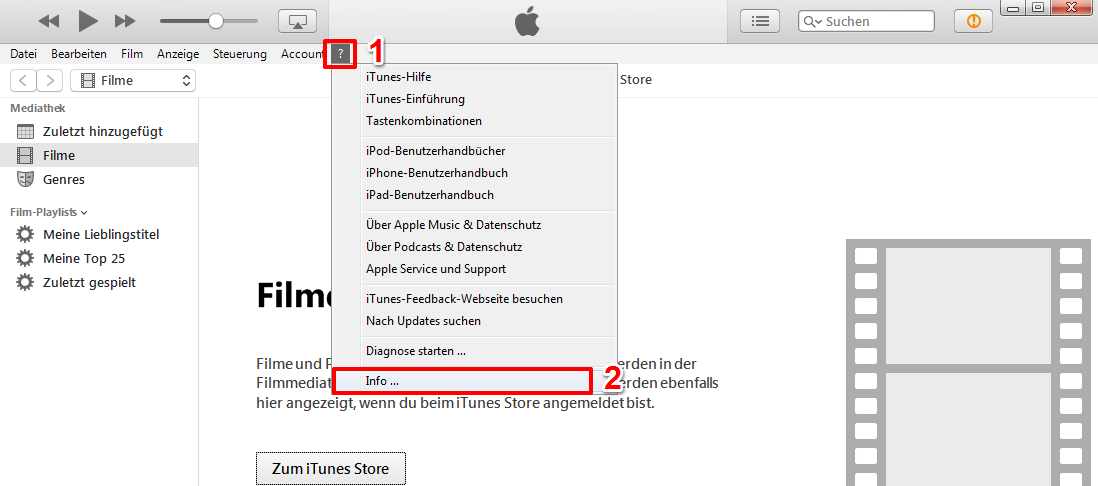
iPhone kann nicht verwendet werden, da es neuere iTunes Version benötigt
Dann gehen Sie zur offiziellen Website vom Apple – apple.com und prüfen Sie, ob Sie schon die neueste Version vom iTunes installiert haben.
Weg 3: Überprüfen und aktualisieren Sie PC/Mac - iPhone kann nicht verwendet werden
Man muss überprüfen, welche Version von dem PC/Mac Sie gerade ausführen. Wenn Sie eine alte iTunes-Version besitzt haben, ist es möglich, dass Ihr PC/Mac mit der neuesten Version vom iTunes inkompatibel ist. Deshalb können Sie die Version vom dem PC/Mac aktualisieren und danach die neueste iTunes Version herunterladen.
- Für Mac Benutzer: Klicken Sie einfach auf das Apple-Menü > Wählen Sie dann „Über diesen Mac“ aus. Dann können Sie das Interface unten sehen und die jetzt besetzte Version überprüfen.
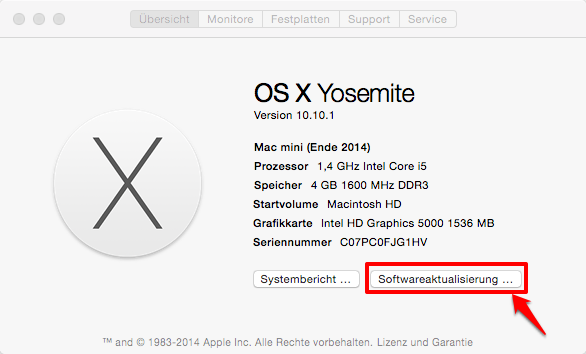
iPhone kann nicht verwendet werden – Mac/PC aktualisieren
Sie können auf den Button „Softwareaktualisierung…“ tippen und die neueste Version von Mac OS oder OS X herunterladen.
- Für Windows Benutzer: Die Benutzer, wer Windows verwenden, müssen wissen, dass iTunes schon ab die Version vom iTunes 12.5.1 offiziell nicht mehr XP oder Vista unterstützt. Wenn Sie sich in dieser Lage befinden, sollten Sie den PC auf Windows 7 oder höher aktualisieren, um das Problem – iPhone kann nicht verwendet werden zu fixieren. Oder verzichten Sie auf iTunes und eine Alternative benutzen, detaillierte Infos sehen Sie Weg 4.
Weg 4: Alternative zu iTunes verwenden - iPhone kann nicht verwendet werden
Wenn Sie das Problem mit den Methoden oben auch nicht beheben können, möchten Sie aber iPhone mit iTunes synchronisieren, dann versuchen Sie eine Alternative zu iTunes - AnyTrans. AnyTrans ermöglicht alle Inhalte vom iTunes auslesen und Daten(wie Kontakte, Musik, Klingeltöne, Videos usw.) von iTunes auf iPhone oder umgekehrt übertragen. Folgen Sie den Schritten unten, um Daten (z. B. Musik) vom iTunes auf iPhone zu übertragen:
Schritt 1: Laden Sie AnyTrans kostenlos runter und laufen Sie es auf dem Computer > Verbinden Sie Ihr iPhone mit dem Computer > Klicken Sie auf den Button „![]() “.
“.
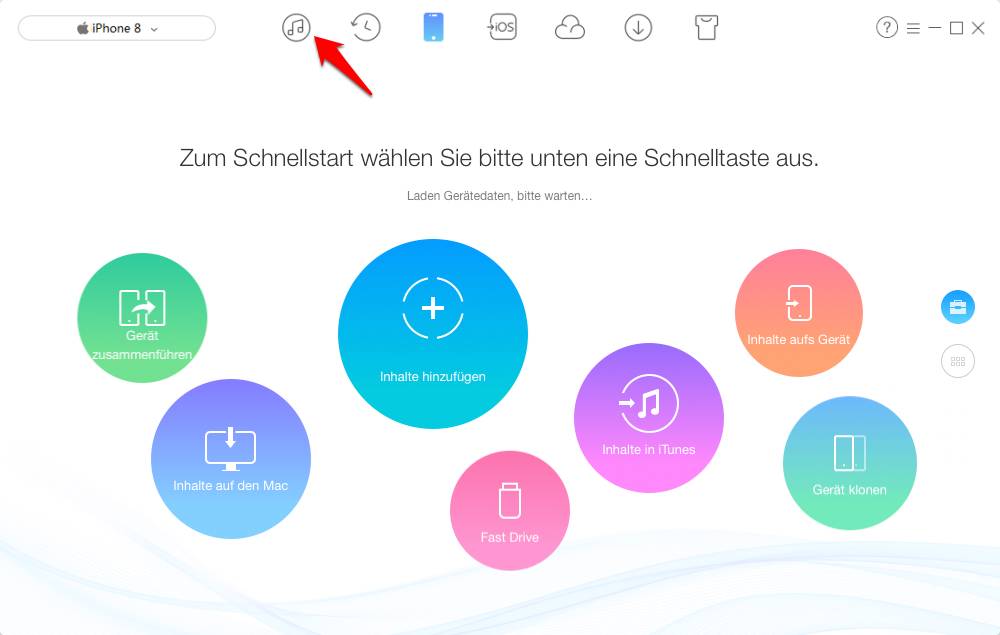
iPhone kann nicht verwendet werden – Daten von iTunes auf iPhone – Schritt 1
Schritt 2: Tippen Sie auf das Icon „![]() “ > Wählen Sie die gewünschten Musik aus > Drücken Sie dann auf das Icon „
“ > Wählen Sie die gewünschten Musik aus > Drücken Sie dann auf das Icon „![]() “. Dann werden alle ausgewählten Lieder auf iPhone übertragen.
“. Dann werden alle ausgewählten Lieder auf iPhone übertragen.
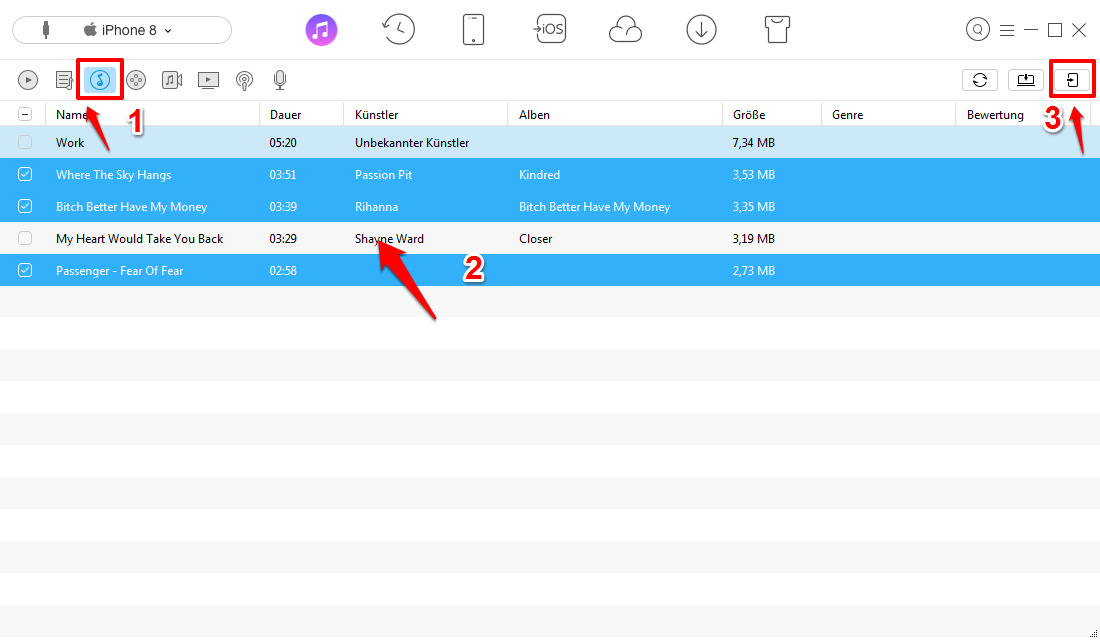
Alternative AnyTrans verwenden – Neuere Version von iTunes benötigt – Schritt 2
Endlich können Sie die ausgewählten Lieder auf Ihrem iPhone finden.
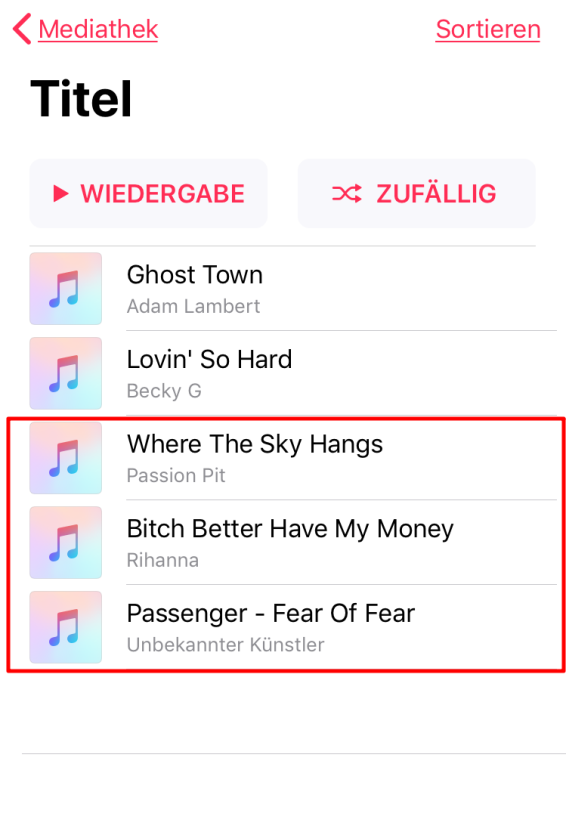
Musik finden - iPhone kann nicht verwendet werden
Vergessen Sie nicht, diese Anleitung mit Ihren Freunden zu teilen, wenn Sie ähnliche Probleme haben.
Mehr Funktionen von AnyTrans sehen Sie bitte:
Daten vom iTunes schnell und sicher auf iPhone >
Daten vom alten iPhone auf neues iPhone übertragen >
Fazit
Probieren Sie die Lösungstipps oben, wenn Sie der Fehlermeldung - iPhone kann nicht verwendet werden, da es eine neuere iTunes Version benötigt begegnen. Wenn Sie die allgemeinen Methoden nicht hilfreich finden, laden Sie AnyTrans runter und geben einen neuen Versuch. Haben Sie irgendwelche Probleme, nehmen Sie Kontakte mit uns gleich!
Dies könnten Sie auch interessieren:
- iTunes Apps werden nicht angezeigt nach iTunes 12.7 – Hier werden Sie die detaillierten Infos über neues iTunes 12.7 erfahren. Mehr erfahren >>
- iOS 11 noch nicht verfügbar - Hier gibt es die Lösung für das Problem – iOS 11 wird noch nicht angezeigt. Mehr erfahren >>
- iOS 11: iPhone/iPad synchronisiert nicht mit iTunes – In dieser Seite können Sie 7 praktische Lösungswege für das Problem erkennen. Mehr erfahren >>
- iPhone 8 vs. iPhone X – Welche Handy soll man kaufen? Nach dem Auslesen können Sie den Unterschied von 2 Handys erfahren. Mehr erfahren >>


